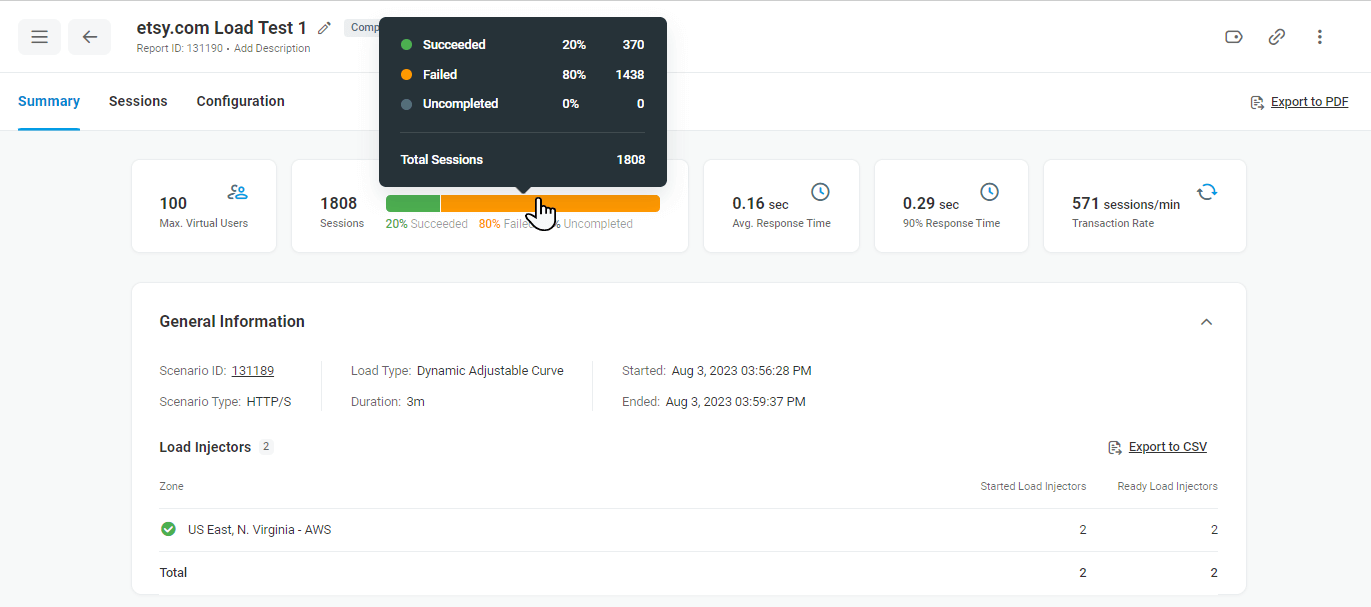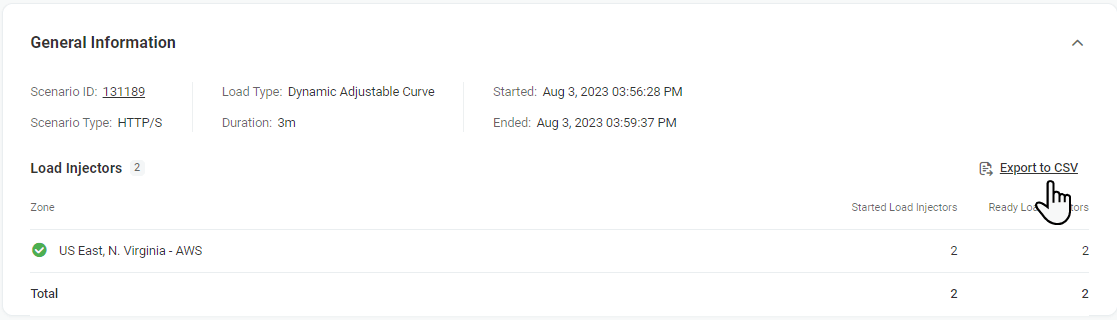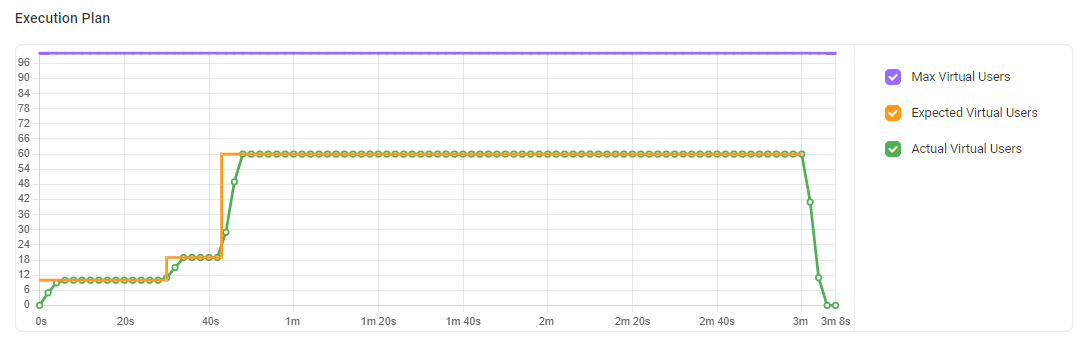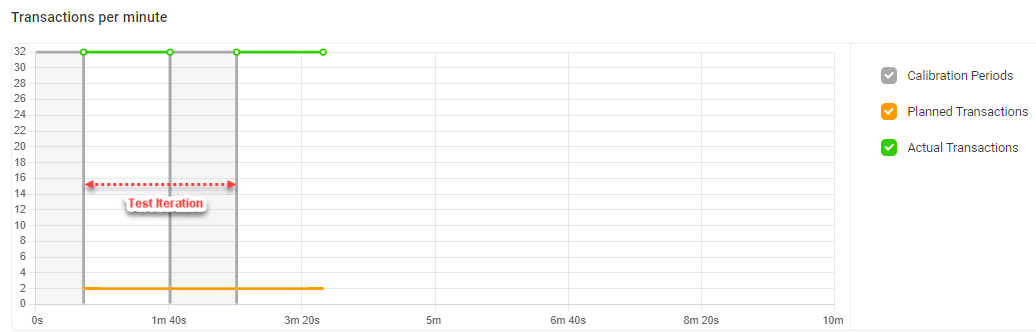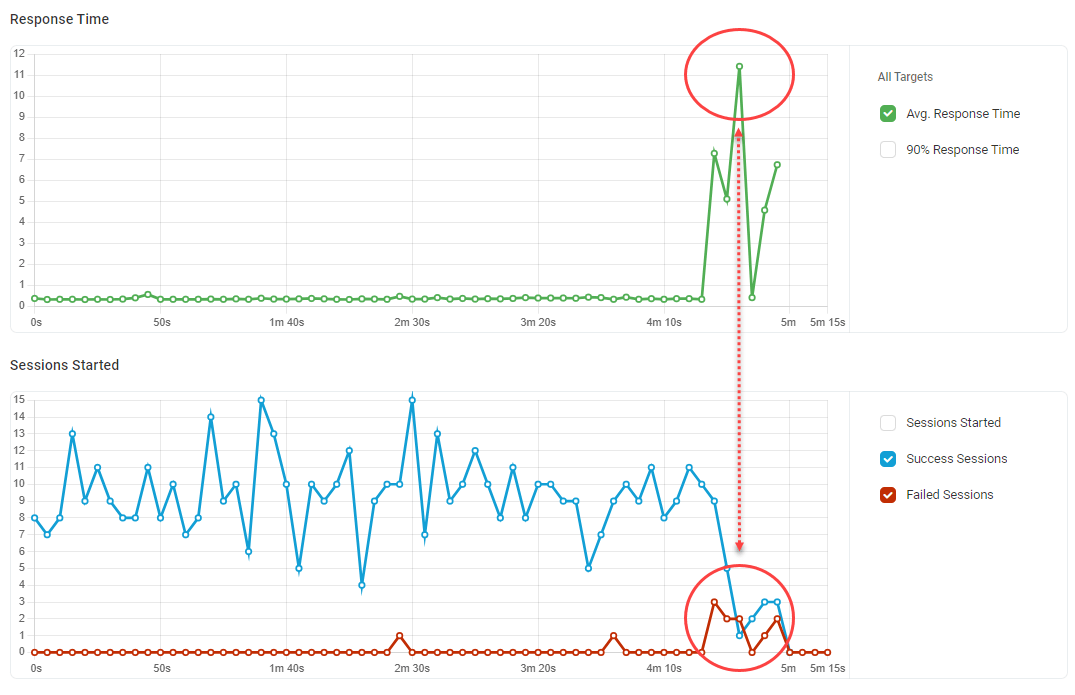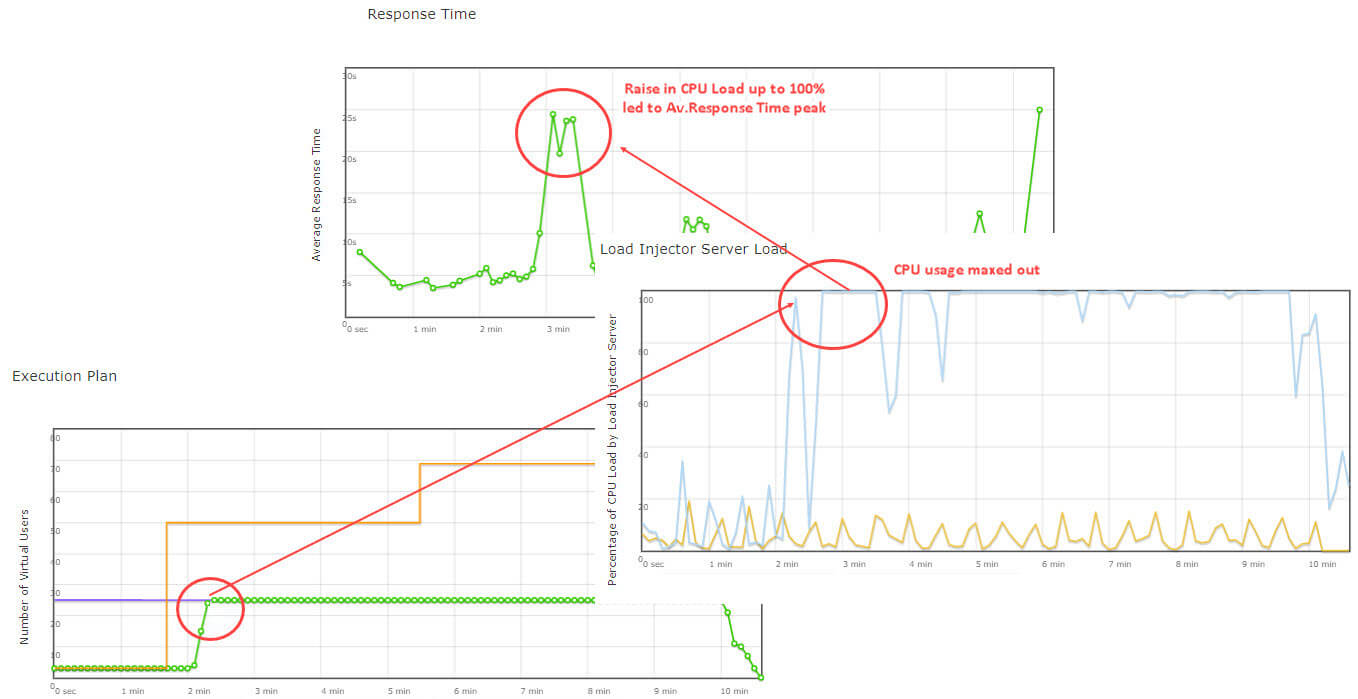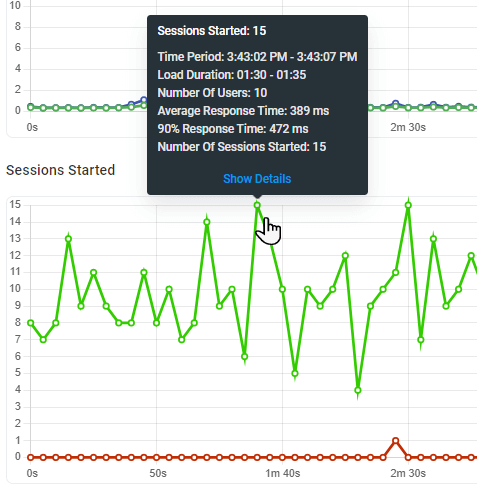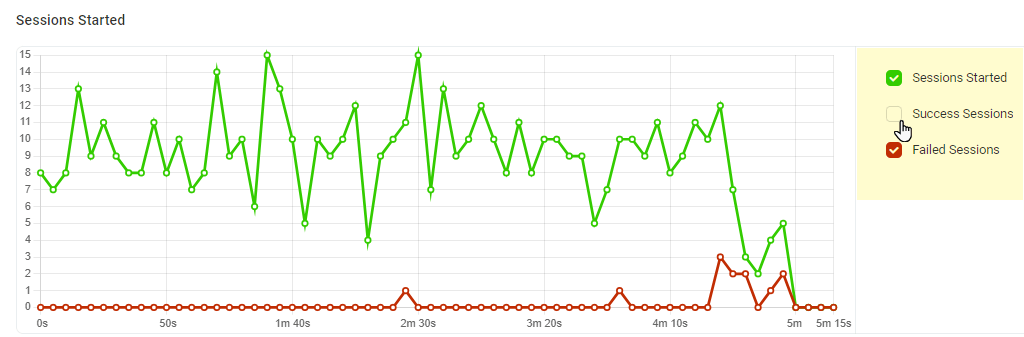Você pode encontrar um resumo sobre um teste de carga concluído na página Relatório de Teste na guia Resumo .
contorno
Na parte superior da página do relatório, você pode encontrar um esboço dos resultados do teste e informações gerais sobre o teste. O indicador de status do teste representa a proporção de sessões de teste executadas com êxito para sessões com erros. Para exibir os detalhes das sessões com falha, vá para a guia Sessões e filtre a lista de sessões pelo status Falha .
Para baixar a lista de Injetores de Carga instanciados para o teste com os endereços IP correspondentes, na seção Relatório de Informações Gerais , clique em Exportar para CSV.
Visão geral dos gráficos
O eixo Y vertical em cada gráfico representa os parâmetros de execução do teste, dependendo do tipo de gráfico. O eixo X horizontal mostra o tempo de duração do teste em minutos.
Plano de execução
O gráfico de linhas mostra a mudança no número real de usuários virtuais durante o período de teste em relação ao número esperado de usuários virtuais com base no cenário do teste. Você pode visualizar se o plano de execução do teste, em termos de carga do usuário, foi implementado com sucesso.
O eixo Y representa o número de usuários virtuais.
As seguintes linhas são exibidas no gráfico:
- Max. Usuários Virtuais – o número máximo predefinido de usuários virtuais que podem ser simulados de uma só vez no recurso de destino.
- Usuários Virtuais Reais – o número de usuários realmente simulados no recurso de destino por intervalo de tempo. Cada nó representa o número total de usuários simulados durante um determinado período. O primeiro nó representa o número inicial de usuários.
- Usuários Virtuais Esperados – mostra a mudança prevista no número de usuários para atingir a carga máxima planejada.
Se a linha Usuários Virtuais Reais atingir a linha Max Usuários Virtuais , todos os usuários virtuais alocados para o teste serão usados e o site será testado sob a carga máxima planejada. Por outro lado, um problema ocorre se houver um grande desvio entre essas duas linhas, como mostra a figura abaixo.
As razões mais frequentes pelas quais o valor Max Virtual Users não foi atingido são:
- As LIs atingem um limite de uso da CPU. Verifique o gráfico Carga do Injetor de Carga no relatório de teste.
- No caso de testes baseados em metas, a Meta de Transação foi alcançada com o menor número de usuários do que o especificado pelo Max Virtual Users. Verifique o gráfico transações por minuto no relatório de teste.
Transações por minuto (Somente teste de carga baseado em metas)
O gráfico reflete o objetivo versus o número real de transações por minuto em cada iteração de teste.
O eixo Y representa o número de transações executadas por minuto no recurso de destino.
O gráfico mostra as seguintes linhas:
- Transações (Planejadas) – o número planejado de transações por minuto definido no cenário de teste.
- Transações (Actual) – o número real de transações simuladas no site de destino em cada iteração. A linha possui gaps que indicam os períodos de calibração.
- Períodos de calibração – um tempo necessário para atingir o próximo nível de carga. Os períodos de calibração são exibidos como intervalos esmaecidos entre períodos de carga real.
tempo de resposta
O gráfico
Tempo de Resposta
mostra a mudança na duração média real das transações e o percentil 90 associado.
O eixo Y representa o tempo em segundos. Cada nó no gráfico representa o valor de Tempo de Resposta calculado para o intervalo correspondente.
Se não houver flutuações de linha significativas no gráfico, seu site lidou com a carga de teste com êxito.
Se você notou um crescimento ou declínio dramático no Tempo de Resposta durante o teste ou um pico acentuado, verifique os outros gráficos para obter detalhes. Por exemplo, nos gráficos abaixo, um crescimento dramático no Tempo de Resposta causado por um aumento progressivo no número de sessões com erros.
Estatísticas da Sessão
O gráfico Sessões Iniciadas permite comparar o número total de sessões iniciadas e o número de sessões com falha/êxito. O eixo Y mostra o número de sessões.
Uma sessão inclui um lançamento/desligamento do navegador e uma transação por si só.
No gráfico você pode encontrar as seguintes linhas:
- Sessões iniciadas – o número total de sessões iniciadas em um determinado intervalo de tempo.
- Sessões de sucesso – o número de sessões que foram executadas sem erros, ou seja, todas as solicitações para testar destinos foram executadas com sucesso.
- Sessões com falha – o número de sessões com falhas (nenhuma palavra-chave/imagem encontrada, falha ao acessar o recurso de destino, etc.).
- Sessões não concluídas – o número de sessões que foram abortadas automaticamente no final do tempo de duração do teste. Para obter mais detalhes sobre este tipo de sessões de teste de carga, consulte o artigo Sessões Não concluídas da nossa Base de Conhecimento.
O gráfico Sessões Cumulativas mostra o número total de sessões iniciadas durante o teste. O gráfico permite que os usuários do LoadView avaliem o número total de usuários virtuais simulados no recurso de destino durante o período de teste. O eixo Y mostra o número de sessões.
Cada nó representa a contagem total, calculada como uma soma de sessões iniciadas pelo tempo de cálculo.
O gráfico de pontos Erros por Tipo de Erro ilustra o número de sessões de erro por tipo de erro. O número é especificado no eixo Y.
Use o gráfico para determinar quais tipos de erro predominaram durante um momento específico. Vá para a guia Sessões para revisar falhas. Para obter descrições de erros, verifique Códigos de erro.
Carga do injetor
O gráfico mostra métricas de carga da CPU recebidas do Dotcom-Monitor LIs. Use-o para avaliar como seu teste afeta o desempenho de LIs executando o teste de diferentes zonas geográficas.
Certifique-se de que os níveis de carga lIs não são superiores a 80%. Com base em nossa experiência, a carga ideal de CPU para a máquina de servidor injetor de carga é de 80% ou menos. Esse nível de carga exclui os atrasos de hardware do servidor que influenciam o desempenho do servidor e retardam o processamento de dados.
Se a carga da CPU LIs exceder 80%, recomenda-se diminuir o valor da carga útil e repetir o teste. Caso contrário, o teste continuará mostrando resultados imprecisos.
Por outro lado, se o nível de uso da CPU for baixo, você pode aumentar a carga por injetor de carga e o número máximo de usuários virtuais para usar os recursos do LoadView de forma ideal e minimizar o custo.
Dicas sobre como interpretar resultados
Todos os gráficos são sincronizados entre si pelo eixo temporal, de modo que as linhas verticais nos gráficos estão alinhadas. Portanto, você pode rever o histórico de execução do teste de gráfico para gráfico e ver como o número de usuários simulados impacta o tempo de resposta e a carga da CPU LIs em um determinado período de tempo. No exemplo abaixo, a LI não foi capaz de gerar solicitações e aceitar respostas de sites com rapidez suficiente porque simulava muitos usuários virtuais e o uso da CPU era máximo.
Os nós nos gráficos estão ativos, então clicar em um nó abrirá sua dica de informação. Para ver informações detalhadas para as sessões relacionadas ao nó, clique em Mostrar detalhes na parte inferior do infotip. Os relatórios de sessão para o período de tempo selecionado serão exibidos na guia Sessões.
Para facilitar a análise de um gráfico e filtrar linhas nele, use os switchers ao lado dos gráficos.